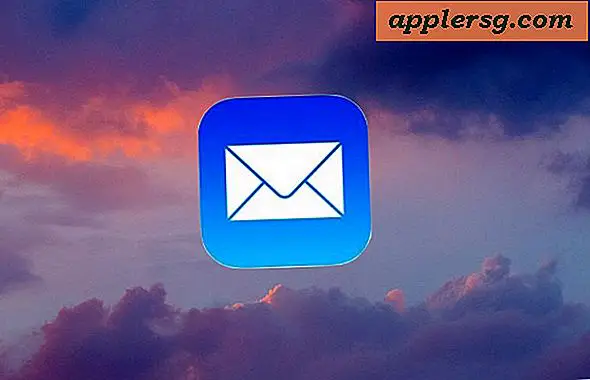Come utilizzare la navigazione privata con Safari per iOS 11, iOS 10, iOS 9, ecc

La Navigazione privata è una modalità di navigazione Safari facoltativa che non consente di salvare alcun dato dalla sessione di navigazione, questo significa che nessun file cache, cookie o cronologia di navigazione verranno memorizzati o raccolti in iOS, rendendo necessaria una sessione abbastanza anonima sul lato client.
L'utilizzo di Safari Private Browsing è una scelta di navigazione popolare per una vasta gamma di motivi, ed è ora più facile da usare su tutti gli iPhone, iPad e iPod touch, perché ora puoi attivare l'impostazione direttamente in Safari e senza perdere tutti i Safari esistenti pagine del browser. Questo offre notevoli miglioramenti rispetto a quanto precedentemente descritto, ma come gran parte di iOS post la revisione principale, può essere fonte di confusione trovare fino a quando non è stato segnalato a voi.
L'utilizzo dell'opzione Navigazione privata in Safari con iOS 11, iOS 10, iOS 9, iOS 7 e iOS 8 (o successivi) è molto semplice e la funzionalità funziona allo stesso modo su iPhone, iPad e iPod touch. Questo tutorial dimostrerà come usare questa grande funzionalità.
Come utilizzare la navigazione privata su Safari per iPhone e iPad con iOS 11, iOS 10, iOS 9, iOS 8 e iOS 7
Devi avere una versione un po 'moderna di iOS per accedere alla modalità di navigazione privata in questo modo, ecco come funziona:
- Apri Safari in iOS come al solito
- Visita qualsiasi pagina web e tocca l'URL per rendere visibile la barra degli indirizzi e i pulsanti di navigazione
- Tocca l'icona dei pannelli nell'angolo, che assomiglia a due quadrati sovrapposti
- Seleziona l'opzione "Privato" per abilitare la modalità di navigazione privata, quindi scegli una delle due opzioni relative alle pagine Web esistenti:
- Chiudi tutto - proprio come sembra, chiude tutte le finestre della pagina web esistenti, avviando in modo efficace una nuova sessione di navigazione privata perdendo tutti i pannelli e le schede esistenti
- Mantieni tutti: conserva tutte le finestre e i pannelli delle pagine Web esistenti, trasformandoli in sessioni private
- Naviga sul Web come al solito, meno i cookie, la cronologia o la memorizzazione nella cache

L'impostazione "Mantieni tutto" è ideale per la maggior parte degli utenti se non si desidera perdere la finestra precedente, e se si sta utilizzando la navigazione privata su dispositivi di altri utenti per accedere a un servizio Web o account online è probabilmente l'opzione più rispettosa . L'opzione "Chiudi tutto" è solitamente più utile quando si esce dalla modalità privata.
La navigazione privata è molto facile da identificare quando è abilitata perché gli elementi della finestra del browser diventano di un grigio scuro, sia su una singola schermata della pagina Web, sia sulla vista del pannello delle schede del browser.

Tieni presente che l'accesso e l'uscita dalla modalità privata non ti farà perdere la cache, la cronologia oi cookie memorizzati in precedenza e la cancellazione dei dati del browser di Safari deve essere eseguita separatamente tramite le opzioni di Impostazioni Safari, che offre anche un sito specifico opzionale impostazione di rimozione per eliminare i dati per singoli siti Web e domini.
Uscire dalla navigazione privata può essere fatto in qualsiasi momento, ripetere gli stessi passaggi come sopra ma questa volta toccare l'opzione "Privato" di nuovo deselezionarlo. Avrai comunque la possibilità di chiudere tutti o di mantenere tutte le pagine Web esistenti, una delle quali uscirà da privato e tornerà alla normale modalità di navigazione.
Gli utenti che hanno versioni precedenti di iOS installate sul proprio iPad o iPhone troveranno l'opzione esclusivamente memorizzata nelle Impostazioni.